Photoshop CS 绘制金属表面真实铁锈
摘要:(1)运行PhotoshopCS5,执行“文件”→“打开”命令,打开素材文件&ld...
(1)运行Photoshop CS5,执行“文件”→“打开”命令,打开素材文件“金属播放器.psd”文件。

(2)在“路径”调板中选择“路径1”,并转换为选区。
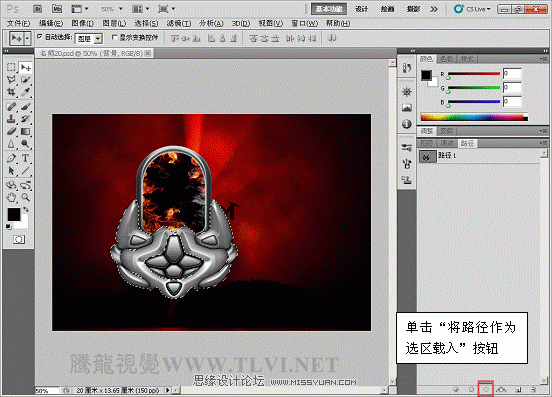
(3)新建图层,打开“画笔”调板,对“画笔笔尖形状”进行设置。

(4)选择“纹理”选项,并选择“填充纹理”纹理库。

(5)选择“杂色”图案。

6)设置“纹理”参数。

(7)设置前景色并调整“画笔”的不透明度,然后绘制出暗色的锈斑效果。

(8)新建图层,设置“画笔”的不透明度为80%,前景色为白色,重新设置“纹理”选项。

(9)在视图中有金属高光的位置进行涂抹,即可绘制出金属表面的剥落斑痕效果。

(10)选择“屏幕”图层,载入该图层选区。
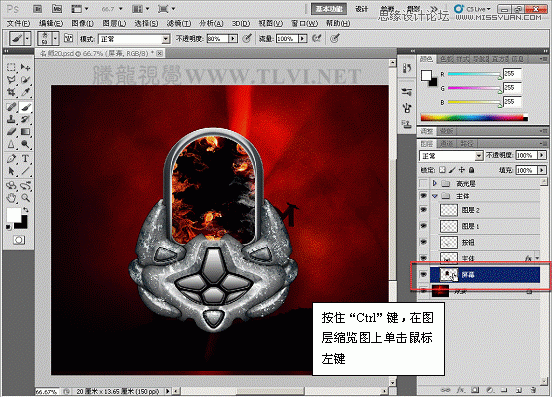
(11)新建图层,设置前景色,更改“画笔”的不透明度,重新设置“纹理”选项,然后进行绘制。


(12)设置“画笔”的不透明度为80%,前景色为白色,重新设置“纹理”选项,然后进行绘制。


(13)将“高光层”图层组和其他隐藏的图层显示,完成案例的制作。

【Photoshop CS 绘制金属表面真实铁锈】相关文章:
